Aggiungi i segmenti al tuo inbox per avere una panoramica chiara dei tuoi lead.
In questo articolo, ti mostreremo tutto quello che c’è da sapere su come implementare in maniera efficace i segmenti all’interno del tuo account. Scopri di più su:
- Perché l’aggiunta dei segmenti nell’inbox è utile
- La differenza tra trigger e segmento
- Trasferirsi dai trigger ai segmenti
Perché aggiungere i segmenti
Prima di cominciare la spiegazione sulle differenze tra trigger e segmento, esaminiamo quali sono i vantaggi nella creazione dei segmenti. Prima di tutto, con i segmenti puoi:
📍 Creare una panoramica chiara per ciascun collega dell’ufficio vendite
🏷️ Selezionare le aziende che devono soddisfare tag multipli
⌛ Filtrare in base al comportamento di chi visita il sito web in un determinato periodo
Perché creare i segmenti se ho già i trigger installati?
A prima vista, i segmenti appaiono simili ai trigger. Tuttavia, i tirgger funzionano in maniera complementare ai segmenti. In questa sezione, spiegheremo in maniera più dettagliata la differenza tra trigger e segmento. Scopri di più su come impostare i trigger su questo articolo.
- I trigger ti permettono di eseguire azioni, come l’assegnazione di tag o l’invio di alcune aziende verso il tuo CRM. I segmenti sono utili per creare delle schermate nel tuo inbox, ma non eseguono azioni.
- I trigger funzionano in base al tracking in tempo reale. Se crei un trigger, Leadinfo controlla ogni visitatore del sito al momento della sua visita se soddisfa i criteri per i quali è attivo. I segmenti non funzionano in base a questo principio; ciò significa che puoi decidere il periodo di tempo dello stesso.
- I trigger sono salvati al livello dell’account. Se ne salvi uno, si applicherà a ciascuna delle aziene e/o visitatori del tuo sito web. Puoi, invece, creare un segmento visibile solamente a te, così che i tuoi colleghi collegati allo stesso account non lo vedano.
Trasferirsi dai trigger ai segmenti
I segmenti sono una valida aggiunta ai tuoi trigger. Suggeriamo di usare i trigger per assegnare automaticamente i tag che descrivano le aziende. Ad esempio, l’assegnazione di tag in base allo status di un’azienda. Inoltre, puoi tenere i tuoi trigger dall’inviare informazioni dal tuo sistema di comunicazioni o CRM che utilizzi al momento. I segmenti servono per avere delle panoramiche chiare all’interno dell’inbox. In questo modo puoi creare una visione per solo i lead"hot", o per ciascuno dei colleghi dell’ufficio vendite.
Sentiti libero di sperimentare con nuovi segmenti! La creazione di segmenti ti permette di avere una panoramica di aziende che soddisfano diversi criteri come, ad esempio, coloro le quali presentano il tag “hot” e “Cliente”. Inoltre, possono fornirti una lista di aziende che hanno dimostrato un determinato comportamento in un determinato periodo di tempo. Questo significa che possono aver visitato la pagina dei prezzi proprio ieri. Scopri come creare nuovi segmenti in questo articolo.
Duplicare i trigger come segmenti
Puoi modificare facilmente i tuoi trigger correnti come segmenti. Segui i prossimi step e scopri come farlo.
Step 1: Naviga fino alla sezione dei trigger per dare un’occhiata ai tuoi trigger.
Step 2: Puoi dulicare come segmento allo stesso modo in cui puoi farlo come report. Passa sopra "Azioni" del trigger selezionato e scegli "Duplica come segmento".
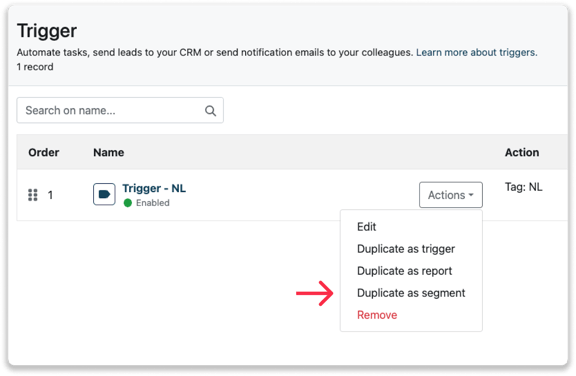
Il tuo trigger è ora copiato come segmento. Torna indietro al tuo inbox e attiva il filtro con il segmento.
Duplicare un report come segmento
Step 1: Se sei abituato a lavorare con i report,i segmenti possono aiutarti ad avere queste panoramiche separate non solo tramite file Excel, ma anche nell’inbox di Leadinfo. Naviga fino alla pagina dei report e comincia a duplicare un report in un segmento.
Step 2: Dopo che un report è stato creato, puoi copiarlo come segmento. Passa alla sezione "Azino" e seleziona "Duplica come segmento".
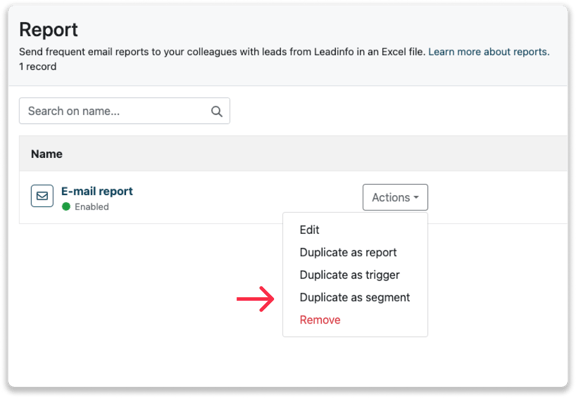
Il tuo report è ora copiato come segmento. Torna indietro al tuo inbox e attiva il filtro con il segmento.
